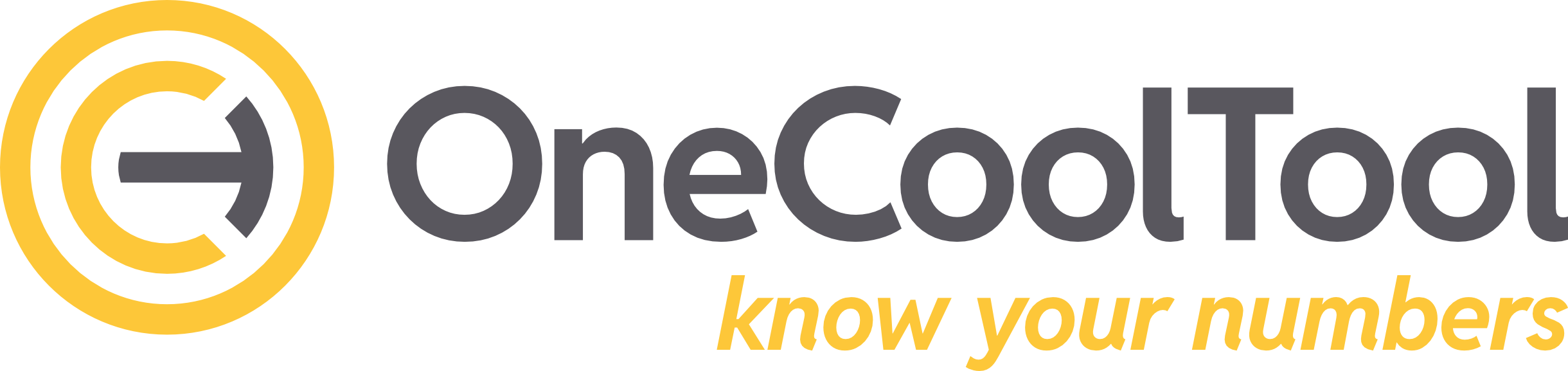4.4 Änderung von Serviceuser, Port und URL
Die Änderung von Serviceuser, Port und URL unterscheidet sich zwischen der http und der https Betriebsvariante. Die http Variante lässt sich wesentlich leichter ändern, da hierbei die https Sicherheitskriterien nicht beachtet werden müssen
Betriebsvariante http
Änderung des Serviceusers
Windows Dienstkonfiguration → neuen Dienstbenutzer eintragen und Dienst neu starten
Sofern der OCT Dienst sich per Windows Authentifizierung zum SQL Server verbindet, muss in der OCT Serverkonfiguration nichts getan weden, der neue Dienstbenutzer wird automatisch verwendet
damit zusammenhängend
der neue Dienstbenutzer muss Zugriff auf den SQL Server haben und dort in den OCT Datenbanken die Rolle “pf_PlanningFactoryService” besitzen
sofern Datenquelle von Datenintegrationsprozessen per Windows Authentifizierung eingebunden sind, muss der neue Dienstbenutzer Zugriffsrechte auf diesen Datenquellen besitzen
Änderung des Ports / Änderung Hostname
Im Installationsverzeichnis von OCT sind in drei verschiedenen json-Dateien die neuen Ports/URLs zu hinterlegen.
Hinweis: Es ist sinnvoll, vor dem Bearbeiten eine Kopie der json-Datei zu erstellen und diese als Sicherung der ursprünglichen Konfiguration im Ordner aufzubewahren. Wird die Datei im Notepad++ bearbeitet, kann es sein, dass das Programm als Admin ausgeführt werden muss, damit die Datei gespeichert werden kann.
Voraussetzung: Prüfen, ob die geplante neue OCT-URL (Hostname/FQDN) erreichbar ist
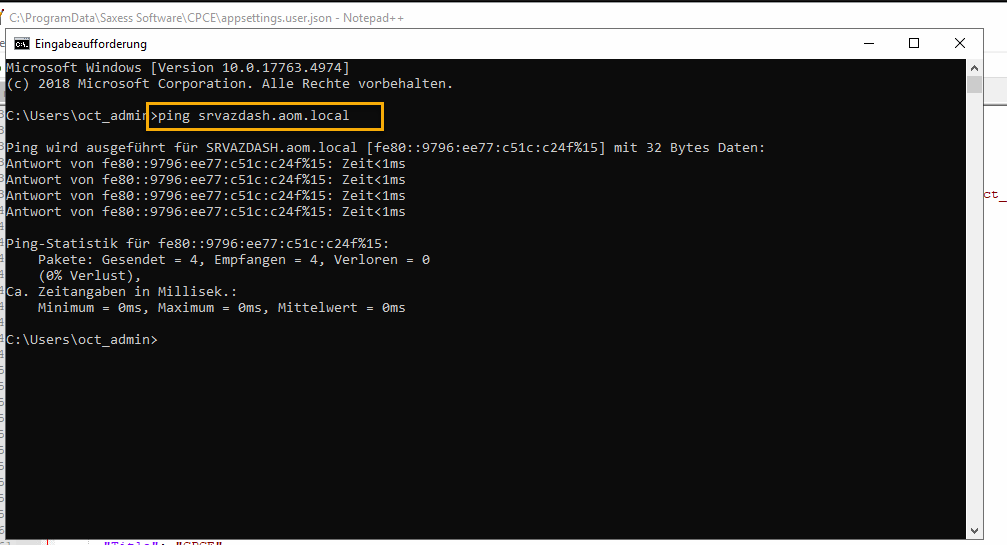
Es ist zunächst zu prüfen, ob die URL im DNS (Domain Name System) bereits registriert ist. Befehl: ping [URL]
Hier muss eine Ausgabe “Antwort von [IP-Adresse]“ erscheinen. Wenn nicht, existiert kein Hostname/FQDN unter diesem Namen oder der Ping wird durch eine Firewall geblockt. Beides ist mit der IT zu klären.
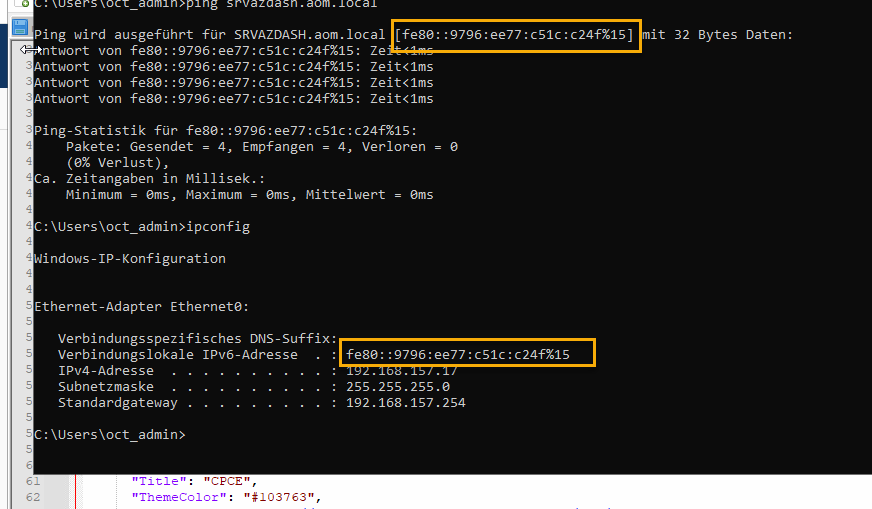
Als nächstes ist zu prüfen, ob die ausgegebene IP-Adresse der Ping Abfrage mit der in der ipconfig übereinstimmt. Befehl: ipconfig
Wenn nicht, ist dies mit der IT zu klären.
JSON-Dateien anpassen
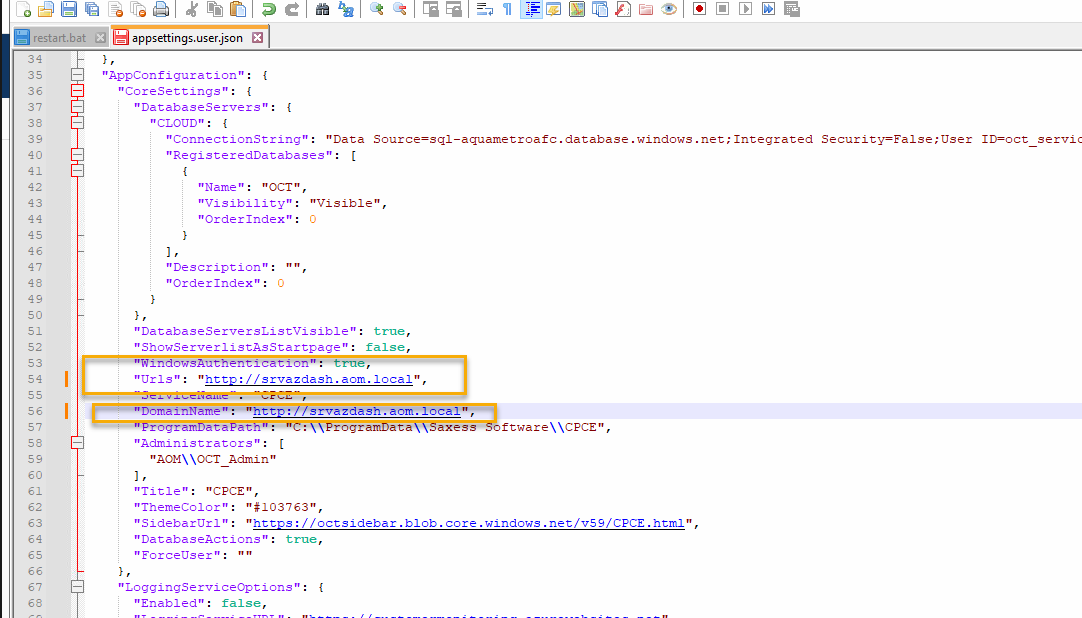
Im Pfad C:\ProgramData\Saxess Software\[Servicename] Datei appsettings.user.json aufrufen. Feld URL & DomainName anpassen. Neuen Port oder Hostname hinterlegen.
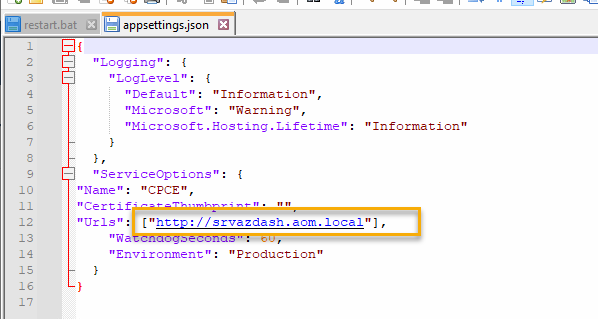
Im Pfad C:\Programme\Saxess Software\[Servicename]\service Datei appsettings.json aufrufen. Feld Urls anpassen. Neuen Port oder Hostname hinterlegen.
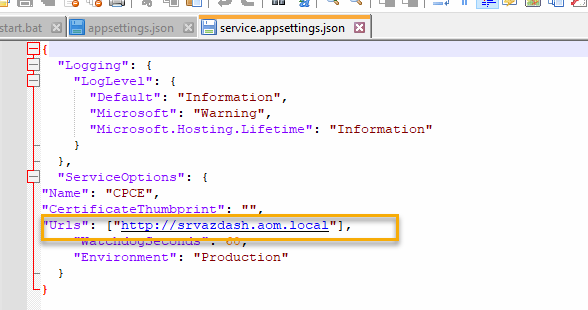
Im Pfad C:\ProgramData\Saxess Software\[Servicename] Datei service.appsettings.json aufrufen. Feld Urls anpassen. Neuen Port oder Hostname hinterlegen.
Neue URL registrieren
Für die folgenden Schritte ist die Kommandozeile als Admin zu starten. (In Windows-Suche “cmd” eingeben und mit rechter Maustaste “Als Admin ausführen” wählen)
Es werden netsh http-Befehle verwendet, wofür es von Microsoft eine Dokumentation gibt.
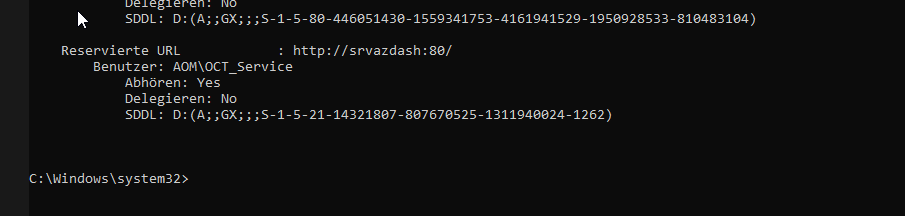
Mit dem Befehl netsh http show url wird geprüft, welche Applikationen auf dem Server mit welchen URLs bereits vorhanden sind.
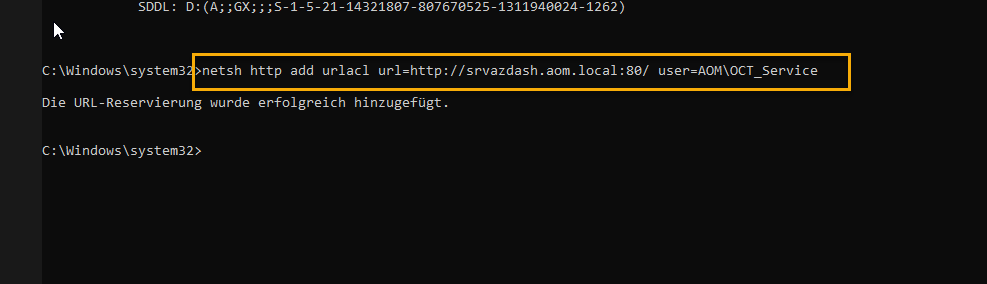
Nun wird die neue URL registriert. Der Befehl lautet netsh http add urlacl url=https://DOMAIN:PORT/ user=Domain\User Es ist darauf zu achten, dass die URL mit einem / endet. Zur Sicherheit sollte der Port mit angegeben werden.
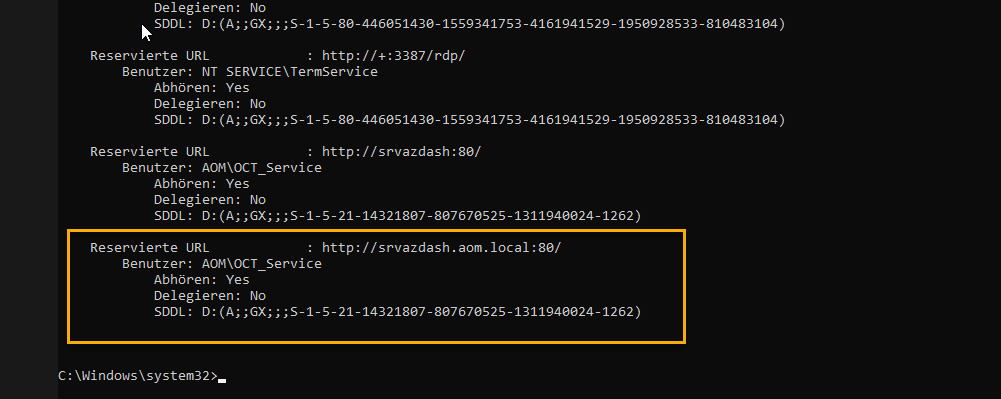
Erneut wird mit dem Befehl netsh http show url geprüft, ob die neue URL registriert wurde.
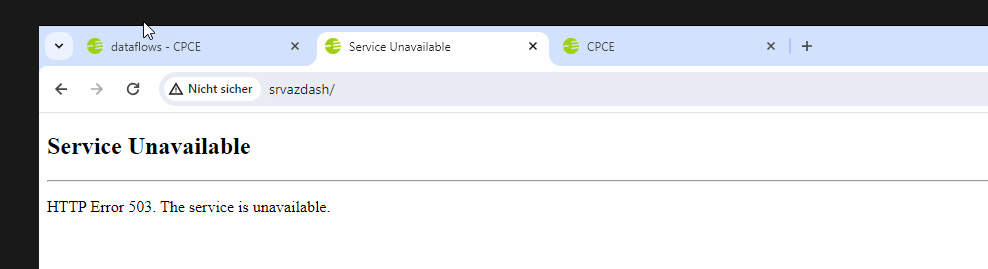
Nach einem Neustart des Dienstes kann im Browser einmal die neu registrierte URL getestet werden. Unter der alten URL erhält man diese Meldung.
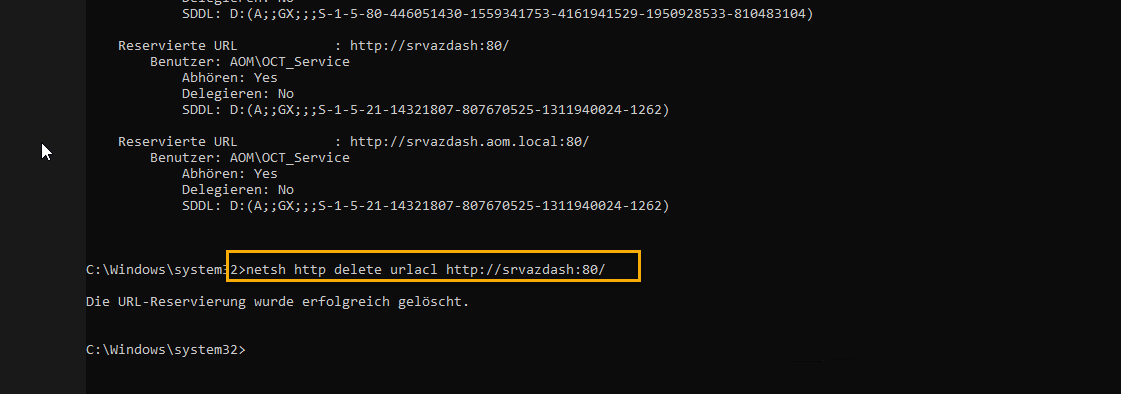
Die alte URL wird in der Registierung gelöscht mit dem Befehl netsh http delete urlacl http://DOMAIN/
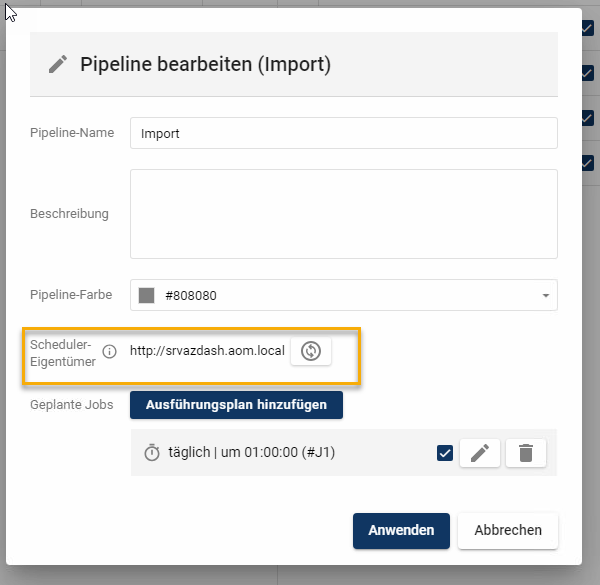
Sind Pipelines im Einsatz, ist der Scheduler-Eigentümer auf die neue URL anzupassen
Änderung der URL
die vollständige URL ist wie folgt aufgebaut:
http://[computername]:[Port]/[DatenbankServerID]/[Datenbankname[
der [Computername] kann der Hostname (kurze Schreibweise) oder der Fully Qualified Domain Name (FQDN = lange Schreibweise) sein
Beispiel Hostname des Servers in kurzer Schreibweise: http://srvazdash/
Beispiel Hostname des Server in langer Schreibweise (FQDN): http://srvazdash.aom.local ([Domain].[Firma].local)
Zwischen beiden Schreibweisen kann gewechselt werden. Das Vorgehen entspricht dem Vorgehen, welches unter “Änderung des Ports” beschrieben ist
Sofern der Server umbenannt wurde oder die Domain gewechselt hat, kann ebenso verfahren werden
die DatenbankServerID kann in der globalen Serverkonfigurationsseite bei der Registrierung des Datenbankservers geändert werden
Folgeanpassung → Datenbankordner in den neuen Zweig verschieben
Betriebsvariante https
Am besten deinstallieren Sie den Service und installieren unter gleichen Namen neu mit geänderten Parametern.